新しいMacOSインストールのためにMACを準備する方法は?
MACOSインストールの前に4つの重要な準備を完了する必要があります。1。データの完全なバックアップ、タイムマシンまたは外部ハードドライブを使用して、整合性を検証します。 2。Apple IDやサードパーティサービスを含む必要なアカウントとライセンス情報を整理します。 3.起動可能なインストールUSBドライブを作成して、正しい形式とコマンドを確保します。 4.古いファイルを清掃し、ストレージ管理ツールを使用してスペースを解放します。これらのために準備することで、設置プロセスの滑らかさを大幅に改善し、事故を避けることができます。

新鮮なMacOSのインストールに飛び込む前に、すべてがスムーズに進むことを確認するためにすべき重要なことがいくつかあります。ファイルをバックアップすることだけではありません。また、システムの準備と、時間を節約できるスマートな選択をすることでもあります。

データをバックアップします(そして、それが完全であることを確認してください)
これが最も重要なステップです。クリーンなインストールをしていて、すべてを拭いていないと思ったとしても、事態はうまくいかない可能性があります。ドキュメントだけでなく、タイムマシンまたは外部ドライブを使用してシステム全体をバックアップします。

- バックアップには、すべてのアプリ、設定、ユーザーデータが含まれていることを確認してください。
- iCloudやDropboxなどのクラウドサービスを使用する場合は、重要なものが同期されていることを再確認してください。
- バックアップの確認をスキップしないでください。ファイルが実際にあることを確認するために、バックアップを参照してください。
インストール後に何かが適切に復元されない場合、しっかりとしたバックアップがあなたの救命主義者になる可能性があります。
重要なアカウントとライセンスを収集します
新しいインストールの後、アカウントに再度ログインする必要があります。これはApple IDだけではありません。Adobe、Microsoft、サードパーティのアプリ、および開発者ツールを使用している場合は、考えてください。

- パスワードのリストを手元に置いてください(できればパスワードマネージャーで)。
- 有料アプリのソフトウェアライセンスまたはアクティベーションキーを確認してください。
- 2要素認証を使用する場合は、信頼できるデバイスまたはリカバリコードにアクセスできることを確認してください。
セットアップの途中で、ライセンスなしで突然立ち往生するまで、1つまたは2つのサービスを忘れがちです。
インストールメディアとディスクを準備します
きれいなMacOSインストール用の起動可能なUSBインストーラーが必要です。最初にApp StoreからMacOSインストーラーをダウンロードし、ターミナルのcreateinstallmediaコマンドを使用してUSBドライブを準備します。
- Mac OSがGUIDパーティションマップを使用して拡張(ジャーナル)としてUSBドライブをフォーマットします。
- コマンドを注意深く実行すると、1つのタイプミスがあり、間違ったドライブを一掃することができます。
- 完了したら、Macを再起動し、インストーラーを選択するオプションを保持します。
MACモデルがインストールしているMacOSのバージョンをサポートしていることを確認してください。一部の古いマシンは、最新のリリースを実行しません。
古いファイルをクリアします(新鮮な場合)
きれいなスレートでオールインしている場合は、今は必要のないものを削除する時です。これには、古いダウンロード、キャッシュ、未使用のアプリ、および他の場所に保存できる大規模なメディアファイルが含まれます。
- このMacについてのストレージ管理ツールを使用して、スペースを取り上げているものを確認します。
- 大きなファイルを削除する代わりに、大きなファイルを外部ドライブに移動することを検討してください。
- システムファイルには注意してください - それらが何であるかを知っていない限り、手動で削除しないでください。
新鮮なインストールを使用すると、整頓する機会があるので、それを利用してください。
基本的にそれだけです。これらの手順を正しく行うと、MacOSインストールはそれを翼にしようとするよりもはるかに滑らかになります。
以上が新しいMacOSインストールのためにMACを準備する方法は?の詳細内容です。詳細については、PHP 中国語 Web サイトの他の関連記事を参照してください。

ホットAIツール

Undress AI Tool
脱衣画像を無料で

Undresser.AI Undress
リアルなヌード写真を作成する AI 搭載アプリ

AI Clothes Remover
写真から衣服を削除するオンライン AI ツール。

Clothoff.io
AI衣類リムーバー

Video Face Swap
完全無料の AI 顔交換ツールを使用して、あらゆるビデオの顔を簡単に交換できます。

人気の記事

ホットツール

メモ帳++7.3.1
使いやすく無料のコードエディター

SublimeText3 中国語版
中国語版、とても使いやすい

ゼンドスタジオ 13.0.1
強力な PHP 統合開発環境

ドリームウィーバー CS6
ビジュアル Web 開発ツール

SublimeText3 Mac版
神レベルのコード編集ソフト(SublimeText3)
 クイックPHPインストールチュートリアル
Jul 18, 2025 am 04:52 AM
クイックPHPインストールチュートリアル
Jul 18, 2025 am 04:52 AM
to installphpquickly、usexampponwindowsorhomebrewonmacos.1.onwindows、downloadandinstallxampp、selectcomponents、startapache、andplacefilesinhtdocs.2
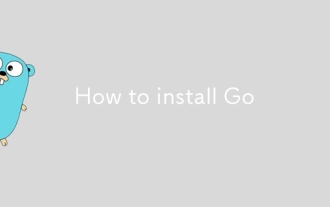 GOのインストール方法
Jul 09, 2025 am 02:37 AM
GOのインストール方法
Jul 09, 2025 am 02:37 AM
GOをインストールするための鍵は、正しいバージョンを選択し、環境変数を構成し、インストールを検証することです。 1.公式Webサイトにアクセスして、対応するシステムのインストールパッケージをダウンロードします。 Windowsは.msiファイルを使用し、macosは.pkgファイルを使用し、Linuxは.tar.gzファイルを使用し、 /usr /localディレクトリに解凍します。 2.環境変数を構成し、linux/macOSで〜/.bashrcまたは〜/.zshrcを編集してパスとgopathを追加し、Windowsがシステムプロパティに移動するパスを設定します。 3.政府コマンドを使用してインストールを確認し、テストプログラムを実行してhello.goを実行して、編集と実行が正常であることを確認します。プロセス全体のパス設定とループ
 OUYIコンピューターバージョンクライアントインストール公式ウェブサイトPCOKXソフトウェアダウンロード方法
Jul 09, 2025 pm 06:00 PM
OUYIコンピューターバージョンクライアントインストール公式ウェブサイトPCOKXソフトウェアダウンロード方法
Jul 09, 2025 pm 06:00 PM
この記事では、OUYIコンピューターバージョンのクライアントのダウンロードとインストールの手順を提供します。 1。公式ウェブサイトにアクセスしてください。 2。ダウンロードポータルを見つけます。 3.対応するバージョンを選択します。 4。ダウンロードしてインストールします。 5。ログインして、ユーザーがPC側のトランザクション操作をすばやく完了できるようにします。
 PHP 8インストールガイド
Jul 16, 2025 am 03:41 AM
PHP 8インストールガイド
Jul 16, 2025 am 03:41 AM
ubuntuにphp8をインストールする手順は次のとおりです。1。ソフトウェアパッケージリストを更新します。 2。PHP8および基本コンポーネントをインストールします。 3.バージョンを確認して、インストールが成功していることを確認します。 4.必要に応じて追加のモジュールをインストールします。 Windowsユーザーは、ZIPパッケージをダウンロードおよび解凍し、構成ファイルを変更し、拡張機能を有効にし、環境変数へのパスを追加できます。 MacOSユーザーは、HomeBrewを使用してインストールし、TAPの追加、PHP8のインストール、デフォルトバージョンの設定、バージョンの検証などの手順を実行することをお勧めします。インストール方法は異なるシステムで異なりますが、プロセスは明確であるため、目的に応じて適切な方法を選択できます。
 NGINXとPHPサービスの組み合わせを構成するためにMACOSを使用してPHP Nginx環境を構築する方法
Jul 25, 2025 pm 08:24 PM
NGINXとPHPサービスの組み合わせを構成するためにMACOSを使用してPHP Nginx環境を構築する方法
Jul 25, 2025 pm 08:24 PM
MAC環境の構築におけるHomebrewの中心的な役割は、ソフトウェアのインストールと管理を簡素化することです。 1. Homebrewは、依存関係を自動的に処理し、複雑な編集プロセスとインストールプロセスを簡単なコマンドにカプセル化します。 2。ソフトウェアのインストールの場所と構成の標準化を確保するために、統一されたソフトウェアパッケージエコシステムを提供します。 3.サービス管理機能を統合し、BrewServicesを介してサービスを簡単に開始および停止できます。 4.便利なソフトウェアのアップグレードとメンテナンス、およびシステムのセキュリティと機能を改善します。
 Linuxをインストールするためのシステム要件
Jul 20, 2025 am 03:49 AM
Linuxをインストールするためのシステム要件
Jul 20, 2025 am 03:49 AM
linuxcanrunonModesthardwarewithspecificminimumrequirements.a1ghzprocessor(x86orx86_64)が必要であり、 amshouldbeatleast512mbforcommand-lineuseor2gbfordesktopenvironments.diskspacerequiresaminimumof5–10gb、25gbisbetterforad
 MacOSアップデートの前にMacをバックアップする方法は?
Jul 15, 2025 am 12:33 AM
MacOSアップデートの前にMacをバックアップする方法は?
Jul 15, 2025 am 12:33 AM
MacOSを更新する前に、Macをバックアップする必要があります。 1. Timemachineを使用して完全なバックアップを作成し、外部ハードディスクを挿入し、自動的な定期的なバックアップを有効にします。 2.重要なファイルをクラウドストレージまたは外部デバイスに手動でバックアップし、ドキュメント、写真、ブックマーク、その他の重要な情報をバックアップすることを優先します。 3.システムの修理または再インストール用の起動可能なMacOSインストールディスクを作成し、16GBのUSBディスクを準備し、作成する端子コマンドを実行します。バックアップは、更新の失敗やデータの損失を効果的に防ぐことができ、事前に準備する方が安全です。
 Macでドックをカスタマイズする方法は?
Jul 12, 2025 am 01:29 AM
Macでドックをカスタマイズする方法は?
Jul 12, 2025 am 01:29 AM
使用習慣に応じて効率を向上させるためにMACのドックを調整するには、次の手順に従うことができます。1。サイズと位置を調整します。「システム設定」>「デスクトップとドック」に移動し、「自動ショーとドックを非表示」し、バーをスライドさせてアイコンサイズを調整します。 「ドック位置」の左、下、または右の場所を選択します。 2.アプリとフォルダーの追加または削除:アプリを「アプリケーション」からドックにドラッグし、アイコンの外側をドラッグしてアイテムを削除します。 3.動作とアニメーション効果のカスタマイズ:アイコンをクリックして、最近のドキュメント、ウィンドウサムネイルプレビューを表示し、仕切りまたは空のランチャーを使用して組織を改善し、デスクトップにすばやく戻ります。自動ハイド関数をオンにすると、画面スペースを節約し、作業をより集中させることができます。







